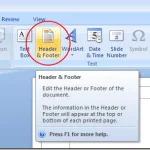Mặc dù bản trình bày PowerPoint thường được hiển thị trên màn hình, chúng cũng giống như các tài liệu khác trong bộ Microsoft Office như Word, Excel và Publisher.
Cũng giống như các ứng dụng khác, bạn có thể thêm các tiêu đề và chân trang tùy chỉnh vào bản trình bày PowerPoint để hiển thị nhiều thông tin quan trọng.
Tại sao Hiển thị Đầu trang và Chân trang trong PowerPoint?
Có ba lý do chính để hiển thị các tiêu đề và chân trang trong bản trình bày PowerPoint. Đầu tiên, tiêu đề và chân trang cho phép bạn hiển thị thông tin định kỳ trên các trang chiếu của mình để giúp khán giả theo dõi nội dung thuyết trình của bạn. Phổ biến nhất là việc sử dụng số trang hoặc số slide.
Thứ hai, tiêu đề và chân trang có thể giúp bạn theo dõi trong khi trình bày. Cho dù bạn chuẩn bị tốt như thế nào cho một bài thuyết trình, nó không bao giờ đi đúng như kế hoạch.
Gián đoạn, câu hỏi từ khán giả và đi vào một vài tiếp tuyến chỉ là một vài trong số những lý do bạn có thể cần phải chạy bộ nhớ của bạn về nơi bạn đang trình bày và những gì sẽ trình bày tiếp theo.
Cuối cùng, tiêu đề và chân trang có thể giúp giữ tên của bạn trước khán giả. Nhiều người thích in các bài thuyết trình PowerPoint mà họ nhận được. Bằng cách đặt tên của bạn vào góc của các slide chính, bạn có thể chắc chắn rằng khán giả của bạn đã thắng được Quên quên bạn là ai.
Thêm tiêu đề và chân trang vào slide PowerPoint
Thêm tiêu đề và chân trang vào trang chiếu PowerPoint khác một chút so với việc thêm chúng vào tài liệu Word. Lý do là bởi vì nơi tiêu đề và chân trang xuất hiện phụ thuộc vào chủ đề bạn đã chọn cho bản trình bày của mình.
Đối với mục đích minh họa, chúng tôi sẽ sử dụng Dân sự chủ đề, một trong những thiết kế phổ biến hơn đi kèm với PowerPoint. Bạn có thể cần thử nghiệm để có được các tiêu đề và chân trang bạn thêm vào bản trình bày PowerPoint của mình để nhìn theo cách bạn muốn. May mắn thay, các tùy chọn có sẵn cho tất cả các chủ đề khi nói đến tiêu đề và chân trang đều giống nhau.
Khi bạn đã chọn chủ đề của mình, nhấp vào Chèn trên tab Ruy-băng và xác định vị trí của một phần Ruy-băng dán nhãn Bản văn. Sau đó, bấm vào nút có tiêu đề Đầu trang & chân trang.

Điều này sẽ mở cửa sổ tùy chọn đầu trang và chân trang. Bạn có thể nhận thấy ngay rằng việc thêm các tiêu đề và chân trang vào một slide khá khác so với các ứng dụng khác.

Đầu tiên, lưu ý rằng bạn không có quyền kiểm soát trực tiếp đối với những gì được hiển thị trong tiêu đề. Đối với khu vực đó của slide, bạn có thể chọn chèn ngày động, ngày cố định hoặc số slide. Bằng cách kiểm tra Chân trang tùy chọn, bạn có thể thêm bất kỳ văn bản nào bạn muốn.
Tuy nhiên, lưu ý rằng khi bạn chèn đầu trang và chân trang của mình vào trang chiếu PowerPoint, thông tin trong các khu vực đó sẽ không hiển thị ở nơi bạn có thể mong đợi.
Tiêu đề xuất hiện ở phía dưới bên phải, chân trang ở dưới cùng bên trái và số trang nằm trong vòng tròn trên slide theo chủ đề của Civic.

Thứ hai, bạn có thể áp dụng đầu trang và chân trang cho chỉ trang chiếu hiện tại bằng cách nhấp vào Ứng dụng hoặc bạn có thể áp dụng chúng cho mọi slide bằng cách nhấp vào nút Áp dụng cho tất cả cái nút.
Điều này làm cho nó đơn giản hơn nhiều để thêm thông tin đầu trang và chân trang tùy chỉnh trên các trang chiếu như bạn muốn. Ngoài ra, lưu ý rằng bạn có thể chọn Don Tiết Show trên Slide tiêu đề tùy chọn để loại bỏ tiêu đề và chân trang từ slide đầu tiên trong bản trình bày của bạn.
Có hai tab gần đầu cửa sổ. Cho đến nay, chúng tôi đã làm việc để thêm một tiêu đề và chân trang vào các slide. Bạn cũng có thể áp dụng một bộ tiêu đề và chân trang khác nhau cho Ghi chú và Phát tờ rơi của bài thuyết trình của bạn.
Điều này hữu ích để giữ cho các slide bạn sử dụng trên màn hình càng sạch càng tốt trong khi thêm thông tin vào ghi chú và bản phát, thường được in trên giấy cho bạn và khán giả của bạn.
Trường hợp số đầu trang, chân trang và số trang kết thúc trên các trang chiếu PowerPoint của bạn tùy thuộc vào chủ đề bạn đã chọn. Tuy nhiên, một khi được đặt vào các slide, chúng có thể được di chuyển xung quanh giống như bất kỳ hộp văn bản nào khác trong bản trình bày của bạn.
Tuy nhiên, để chúng ở vị trí của chúng sẽ tạo ra vẻ ngoài gọn gàng và chuyên nghiệp, vì vậy, hãy cẩn thận khi di chuyển chúng vì bạn sẽ phải định vị lại chúng bằng tay trên mỗi slide.
Điều này có thể tạo ra một diện mạo lộn xộn khi bạn lướt qua các slide của bản trình bày nếu chúng không được định vị hoàn hảo từ slide này sang slide khác.